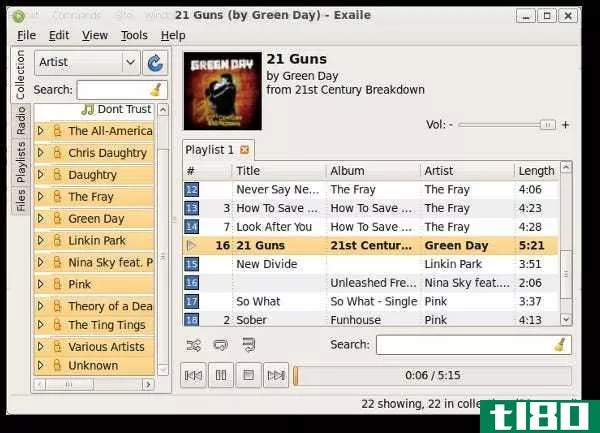首先看看ubuntu 9.04 jaunty jackalope

编者按:Ubuntu9.04的最终版本刚刚发布,获奖的Ubuntu9作者KeirThomas首先介绍了作为一个普通用户,您可以期待什么。
有关Keir书籍的一些独家优惠,请参见最后一段。
在Windows(Vista)的跛脚鸭发布时代,Ubuntu已经赢得了可靠和简单的操作系统的声誉,它允许用户完成任务。在互联网界,Ubuntu已经成为一个现实的操作系统选择,与Windows和osx并驾齐驱。戴尔最近将Ubuntu作为台式机和笔记本电脑的一种选择,将其操作系统也置于与Windows相同的商业基础上。
Ubuntu每六个月发布一次,通常在四月和十月。上一个版本(8.10)带来了适度且值得改进的地方,这个新版本与之类似,但可能没有那么雄心勃勃。在ubuntu9.04中没有什么惊人的新东西。这里和那里更多的是有用的调整。
在本文中,我将介绍9.04附带的用户端改进。与我之前对ubuntu8.10的评论一样,我们的目标是从生产力的角度来看待Ubuntu,而不是专注于技术改进。如果你已经离开Ubuntu一段时间了,你可能想阅读之前的评论,以了解最新的发展,所有这些都将在本版本中进行。
安装
除了程序窗口现在最大化到全屏之外,关于安装例程没有太多可报告的内容。它的工作原理和以往一样好,也就是说,它让Ubuntu进入你的电脑时,令人惊讶地没有麻烦。我在测试系统中遇到了一个小错误,安装程序为Ubuntu创建了一个太小的分区,导致以后的安装崩溃。请注意,Ubuntu确实需要至少4GB的分区才能正常运行。但是,除非您有一个非常小的磁盘或一个非常完整的Windows分区,否则不应该遇到这个问题。

新的ext4文件系统是Ubuntu 9.04的特色,但默认情况下不使用。相反,它是“手动分区”对话框中的一个选项。Ext4为Linux文件系统带来了大量的技术改进,包括支持令人难以置信的大文件系统,但最显著的改进可能是更快的性能。这在我的测试中得到了证实。在移动大文件(即超过500MB)时,可能需要一到两秒钟的时间,并且可以节省大量时间。
此外,ext4还提供了对文件系统进行碎片整理的可能性,这一功能的添加可能只是为了让Windows用户感到宾至如归。然而,在Ubuntu9.04中似乎没有包含执行此操作的工具e4defrag,我在存储库中也找不到它(毫无疑问,有人会在下面的评论中指出情况是什么,所以请看一看。)
请注意,ext4是一项年轻的技术,在解决过程中有一些重要的错误,因此使用它的风险由您自己承担。

安装例程的一个很好的特性是时区选择图现在可以正常工作,而不是像以前的版本那样疯狂地滚动,并且组织得更加合理。它将世界地图分成时区段,这本身就是一种教育(你知道冰岛和北欧在同一时区吗?)。
Ubuntu现在也会警告你,如果你输入了一个弱密码(即太短的密码)。这是一个很好的触摸,尽管如果您愿意,您也可以继续使用弱密码。
启动时间
也许9.04带来的最大的礼物是大大改进了启动时间。在我用来测试的廉价赛扬笔记本上(使用真实安装,而不是虚拟机),Ubuntu在大约25秒内从冷启动到登录屏幕。这与在同一台机器上从hibernate恢复大致相同。当然,这是一个全新的安装,我不知道一个老旧的系统会有什么反应。然而,根据我的经验,Linux不受随着时间的推移而使Windows陷入困境的问题的影响。
在引导过程中有一个不同的进度条设计,但这并没有什么好写的。
桌面

Jaunty Jackalope自诩拥有一些新的桌面墙纸,但也没什么值得大书特书的,采用了1995年以来定义的电脑墙纸的相同的漩涡线方法。这里唯一的区别是它是橙色/棕色的,以适应Ubuntu的整体配色方案(遗憾的是,它没有改变,并在本版本中添加了更多较深的颜色)。这个版本还推出了一个稍微好一点的字体渲染,为界面添加了一个漂亮的光泽。

关机/重新启动/挂起选项已从系统主菜单中删除,并移到桌面右上角的快速用户切换器小程序。这个小程序的标题现在有点过时了,记住这个小桌面小程序现在也显示IM状态。我不确定我是否喜欢关闭选项的移动,也不确定它对谁有利,或者为什么这样做。一直点击系统菜单却记得选项已被移动,这真是令人恼火。但我想我会习惯的。
系统托盘区域中不再有更新通知图标。相反,只要有任何安全更新可用,更新管理器程序就会自动弹出。相当奇怪的是,它启动时最小化,这意味着你首先看到的是一个面板按钮突然出现。然后按此按钮,以通常的方式使窗口最大化。
我猜这种方法是为了强迫用户不要推迟应用更新,如果你很忙,或者不想拖拽多兆字节的软件包,这很容易做到。
对于与安全性没有直接关系的更新,更新管理器存储所有更新,并每周弹出一次。我不确定这是个好主意。这意味着,至少一周一次,你可能会被关于更新的打扰性唠叨(特别是在发布后的头几个月,当许多更新倾向于发布时)。但是,您可以关闭此新功能,并恢复到老式的更新通知图标-请参阅发行说明(http://www.ubuntu.com/getubuntu/releasenotes/904).
外观

除了新的壁纸(由另一个新的背景图像加入,似乎围绕镜头光斑主题),默认情况下还安装了几个新的可选主题。这些是以前版本(Intrepid)中社区主题包的一部分。老实说,我认为他们是如此。在我看来,它们有点噱头,缺乏像样的商业主题的含蓄优雅。但你可能不同意。
顺便说一句,如果你选择了一种新的壁纸,它现在会和旧的壁纸交叉淡出,使过渡更加愉快。这是一个很小但很好的触摸,是Ubuntu整个版本的典型。

登录屏幕已重新设计。它只不过是一个3D渲染的Ubuntu徽标在深色背景下的图像,但它看起来非常漂亮。我从各种计划文档中错误地理解到,登录屏幕将包括一个“面部浏览器”,用户可以通过单击图标或用户选择的快照来选择(与Windows XP一样)。如果我记得的话,华丽的视觉效果也被承诺过。然而,所有这些似乎都没有实现。当然,有许多face browser登录主题可供选择,但既可以选择内置主题,也可以选择存储库中的主题(要切换登录主题,请单击系统->管理->登录窗口)。

一个新的通知系统以烟熏玻璃弹出警报为特色(类似于OSX中的咆哮)。现在这里整合了各种警报,包括关于拔下笔记本电脑、加入wifi网络、获取新邮件消息等的通知。如果同时出现多个警报,则它们会相互叠加。不幸的是,无论操作系统如何,通知系统都与其他示例不同,因为您无法单击弹出窗口来关闭它。相反,将鼠标悬停在通知上会使其变得几乎半透明,因此您可以在其下方单击。弹出窗口只有在五秒钟后状态良好且准备就绪时才会消失。这不是很好的震动,但我觉得有点烦人。
发行说明中提到,System->Preferences菜单上的程序允许控制通知,例如它们在屏幕上的显示位置。这在我看到的9.04的早期Beta中出现,但在最终版本中没有。奇怪。
那些抱怨Ubuntu“wiry”字体的人会很高兴地从截图中看到,9.04中的默认设置与以前的版本相比(至少在LCD屏幕上)使字形更加坚实。事实上,它们与OSX的字体具有相同的实体外观。这只是一个不同的字体提示设置,事实上,如果你的包是金属丝字体,你可以很容易地切换回金属丝字体。然而,我想在这里提到这个问题,因为人们经常抱怨这个问题,并假设Ubuntu的字体显示设置是一成不变的。他们不是。你只需要稍微调整一下。
新节目
也许这个版本中最大的软件更新是包含了openoffice3.0。这是在去年10月发布的,但由于各种原因,没有加入到同一个月发布的Ubuntu中。您可以通过访问来了解OO.org 3的新功能http://www.openoffice.org/dev_docs/features/3.0/. 为了让上班族的生活更轻松,有很多改进措施。
那些在办公室使用Ubuntu的人可能有兴趣了解Evolution PIM和mail客户端现在具有更好的Microsoft兼容性。Ubuntu中使用的2.26.1版本的新功能是MAPI支持,它应该允许连接到Exchange服务器(尽管我读到的不是Exchange 2007服务器;YMMV,如果这对你来说很关键的话,在升级之前使用Ubuntu的Live CD模式进行测试可能是明智的)。
新版本的Evolution还应允许直接导入Outlook PST文件(Outlook的中央邮件数据库文件)。然而,在我对Outlook 2003中的PST文件进行的测试中,这根本不起作用-当我选择PST文件时,“前进”按钮仍呈灰色且不工作。不过,我注意到outlookcsv和Tab文件是文件类型下拉列表中的一个选项。

Brasero现在处理所有CD/DVD刻录需求,包括提供Nautilus的CD/DVD**模式的后端(出于某种原因,该模式已从“位置”菜单移动到“应用程序->附件”)。CD/DVD Creator仍然提供一个Nautilus窗口,您必须将要刻录的文件拖到该窗口中,但当您单击“写入光盘”按钮时,Brasero介入了这项艰巨的工作。
Brasero已经非常成熟了,可以完成您可能想要完成的任何简单CD/DVD刻录任务,包括将视频刻录到CD/DVD。它让我想起了尼禄在它膨胀之前的美好时光。

Synaptic现在在每个软件包的描述中都有一个“获取屏幕截图”按钮。当然,有些软件包没有屏幕截图,比如系统库。但对于那些这样做的用户,单击按钮将下载并显示应用程序的缩略图。这在确定应用程序是否提供了所需的功能时非常有用。单击缩略图将获取屏幕截图的完整高分辨率版本。美好的
系统菜单中添加了计算机管理员程序。这有助于清理积垢,如不再需要的旧包装。但是,请注意,它也会标记为删除手动下载和安装的任何软件包。老实说,我会避免这个项目,至少在它成熟一点之前。要删除旧的包,只需在命令行中键入sudoaptgetclean和sudoaptgetautoremove。
结语
9.04中没有那么多新功能,这可能是迄今为止Ubuntu最不具突破性的版本。有几个重要的服务器平台开发,但它们不在本文的讨论范围之内。
然而,值得一提的是,Kubuntu 9.04版本更新为全新的4.2版本。与早期的基于KDE4的Kubuntu版本相比,这提供了显著的改进,并且发展得非常顺利。事实上,我可以想象几年后的某一天,Kubuntu版本可能会比Ubuntu本身拥有更多的用户份额,特别是考虑到10月份的9.10版本将基于更具前景的KDE 4.3。
与以前的版本相比,Ubuntu 9.04的上网本混音版也提供了显著的改进,如果您使用上网本或其他小型计算设备,这是非常值得研究的。
虽然9.04版本比我们大多数人预期的要小一些,但它仍然是一个稳定的Ubuntu版本,并且比任何其他桌面版本的Linux都要领先几光年。简单地说,对于普通用户来说,Linux现在没有比这更好的了,如果你厌倦了Windows或OSX,Ubuntu是唯一严肃的选择(如果你决定跳到Ubuntu,考虑一下我免费的袖珍指南书——见下面的打印版的特别优惠。
然而,Ubuntu的家伙们将不得不从一开始就认真思考他们想要朝哪个方向前进。Ubuntu与Windows和OSX相比,并没有赶上它。事实上,从去年的这个时候起,这已经是8.04。

Keir Thomas是几本关于Ubuntu的书籍的获奖作者,包括Ubuntu Pocket Guide and Reference和Ubuntu Kung Fu。四月份之前,Lifehacker的独家图书可享受25%的折扣。对于Ubuntu Pocket指南和参考,只需访问MacFreda在线商店并输入以下折扣代码:7NQBMVZA。对于Ubuntu功夫,请访问实用书架在线商店,并在收银台输入以下折扣代码:LifehackerBuntu25。
- 发表于 2021-07-29 04:39
- 阅读 ( 82 )
- 分类:互联网
你可能感兴趣的文章
ubuntu16.10yakketyyak值得一看的5个原因
...比如openSUSE。如果你使用Ubuntu是因为它的用户友**,那么看看初级操作系统——你可以让它看起来像Ubuntu。如果我没有提到LinuxMint,我将是失职的,一个发行版,一些人长期以来一直认为对新来者更好。 ...
- 发布于 2021-03-17 02:02
- 阅读 ( 211 )
ubuntu 19.04名为“迪斯科野狗”,于2019年4月面世
...猿(7.10) Hardy Heron(8.04升) 无畏的野山羊(8.10) Jaunty Jackalope(9.04) 业力考拉(9.10) 透明猞猁(10.04升) 特立独行的猫鼬(10.10) 纳蒂独角鲸(11.04) 奥涅里克奥克洛特(11.10) 精密穿山甲(12.04升) 量子格查尔(12.10) ...
- 发布于 2021-04-04 06:59
- 阅读 ( 182 )
exail0.3.0是ubuntu的音乐播放器
...and other portable music players. Install Exaile 0.3.0 on Ubuntu 让我们看看如何在Ubuntu 9.04上安装Exail 0.3。过程中的第一步是将PPA添加到软件源列表中。转到系统\管理\软件源。 转到“第三方软件”选项卡并添加以下内容: deb http://ppa.launchp...
- 发布于 2021-04-14 03:54
- 阅读 ( 104 )
用于ubuntu linux的avant窗口导航器
...ckagearchive)安装AWN的测试包。我使用的是Ubuntu 9.04(Jaunty Jackalope)。 添加PPA存储库 1转到PPA页面(在文章末尾提到),选择你的Ubuntu版本(在我的例子中是Jaunty(9.04))。 2我们现在将添加源.list软件源代码条目,供ubuntu9.04了...
- 发布于 2021-04-14 05:00
- 阅读 ( 164 )
2009年最流行的linux帖子
...做的并不总是最好的。测试所有流行的,公共的DNS系统,看看你自己的网络的最佳选择。谷歌地球5.0发布,看起来不可思议googleearth5是那些幸运的Linux产品之一,Google仍然打算保持最新,不像它的sad表兄Picasa。因此,能够在Linux...
- 发布于 2021-07-28 02:07
- 阅读 ( 166 )
把ubuntu的通知移到一个不那么烦人的角落
Ubuntu的环境通知系统是在Mac咆哮界面之后设计的,在4月份的9.04版本中首次出现,它非常有用。在他们默认的位置上,他们也可能非常恼人。这种配置编辑工作会将它们移到其他地方。一位Ubuntu论坛用户详细介绍了将Ubuntu的通知...
- 发布于 2021-07-28 02:34
- 阅读 ( 68 )
建立一个廉价但强大的boxee媒体中心
...。两个快速修复,使HDMI音频完美地工作在Ubuntu和Boxee上。首先,按照这个Boxee论坛海报的说明设置一个.asoundrc文件,告诉Ubuntu如何传送声音。接下来,打开一个终端(应用程序->附件->终端),键入alsamixer并按enter键...
- 发布于 2021-07-28 05:00
- 阅读 ( 131 )
getdeb.net存储库使更新的ubuntu应用程序更容易获得
长期以来,GetDeb的网站一直是Ubuntu(以及Debian和Mint)用户获取官方软件库尚未发布的最新软件副本的好去处。现在GetDeb使存储库变得更加简单。通过将GetDeb的存储库添加到您的Linux系统中,您可以在GetDeb的站点**问预编译的.deb包...
- 发布于 2021-07-28 05:44
- 阅读 ( 89 )
首先看一下ubuntu 9.10 karmic考拉测试版
...那些使用多个分区或大量驱动器的用户来说要方便一些。首先列出大小,然后列出要访问的节。小,但真正有用的调整。不确定是否一切都有正确的驱动程序和运行良好的系统上?系统->管理菜单中的系统测试工具一步一步地...
- 发布于 2021-07-28 09:27
- 阅读 ( 61 )
ksplice不提供ubuntu安全补丁
...,因为除非你特别运行最新版本的Ubuntu,即9.04版的Jaunty Jackalope,否则你要么运气不好,要么联系Ksplice将他们的服务作为付费服务提供给你的系统。无论如何,对于希望最大化正常运行时间的家庭服务器爱好者,或者愿意尝试智...
- 发布于 2021-07-28 22:24
- 阅读 ( 91 )